Eine großartige Möglichkeit alle wichtigen Momente mitzuerleben, erhalten Sie durch das Aktivieren der SpotCam Mobil und E-Mail Alarmfunktionen. Im Folgenden erhalten Sie eine simple 2-Schritte-Anteitung und das alles UMSONST!
Wählen Sie eine Aktivität, bei der Sie sich gerne eine Alarmbenachrichtigung wünschen
Es gibt drei Arten von Aktivitäten, welche die SpotCam aufspüren und Sie benachrichtigen kann. Darunter gibt sind Bewegungen in Ihrem Video; Geräusche, die durch das Mikrofon an Ihrer SpotCam aufgenommen werden; oder die SpotCam trennt sich von dem Netzwerk. Folgen Sie den Schrittn, um die SpotCam zu aktivieren und somit diese zu entdecken:
1. Öffnen Sie die Videowiedergabe Webseite und öffnen Sie Ihre SpotCam Eigenschaften auf Ihrem Computer.
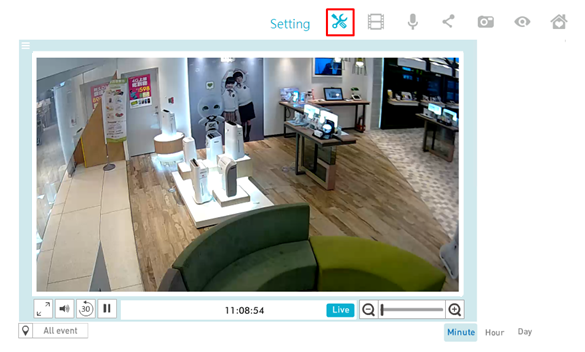
2. Wählen Sie das “EVENTS”-Register ganz oben in Ihrem Eigenschaftenfenster und stellen Sie die Alarme auf EIN. Auch können Sie hier die Aktivitäten einstellen, für die Sie Benachrichtigungen erhalten möchten. Sie können weiterhin die Sensitivität der Wahrnehmung durch dieSpotCam auf der selben Seite einstellen. Höhere Sensitivität führt zu mehr Aktivitätserkennungen von Geräusche und Bewegungen.
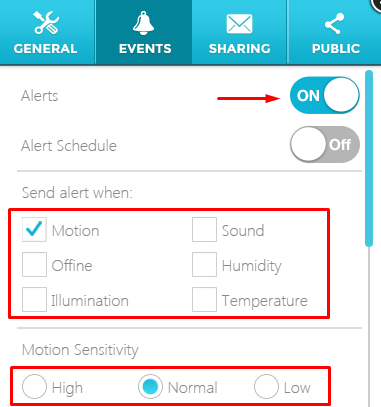
3. SpotCam erkennt nun Ihre ausgewählten Alarme. Sie können diese jederzeit unter den Einstellungen verändern.
Wählen Sie aus, wie Sie Ihre Alarme empfangen möchten
Nun da Ihre SpotCam Aktivitäten erfasst, die Sie ausgewählt haben, entscheiden Sie sich wie Sie von SpotCam benachrichtigt werden möchten.
1. Wählen Sie das “EVENTS”-Register unter der SpotCam Eigenschaften Anzeige auf derselben Seite, wo Sie zuvor Ihre Alarmaktivitäten ausgewählt haben.
2. Wählen Sie das (+) Symbol neber “Senden Alarme nach” “um Ihre E-Mail-Adresse hinzuzufügen, auf der Sie sich gerne Ihre Alarmbenachrichtigungen zusenden lassen möchten.
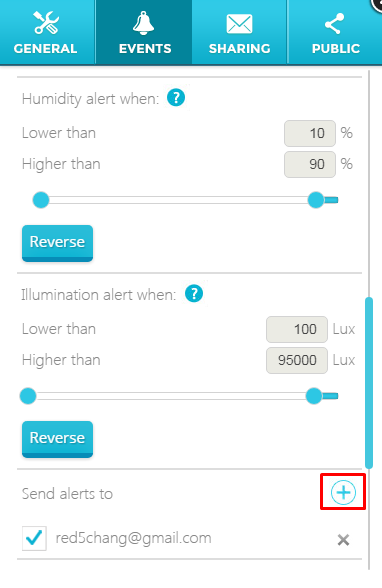
3. Wenn Sie über Ihr Mobilgerät oder Tablet Alarme empfangen möchten, bitte downloaden Sie die SpotCam APP für Ihr Gerät und lassen Sie Ihre SpotCam in der MySpotCam Liste erscheinen. Alarmbenachrichtigungen werden Sie nun auf Ihrem Mobilgerät oder über Ihr Tablet erreichen.

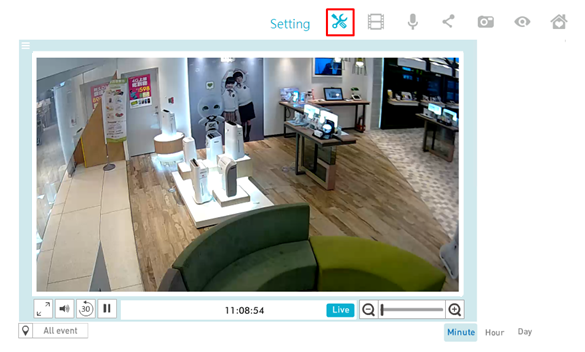
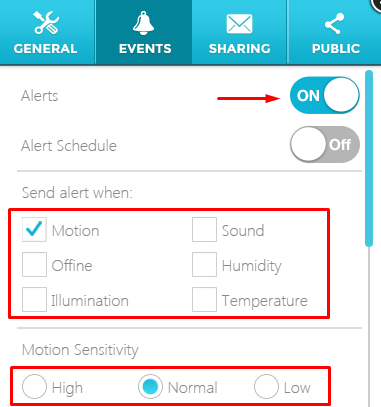
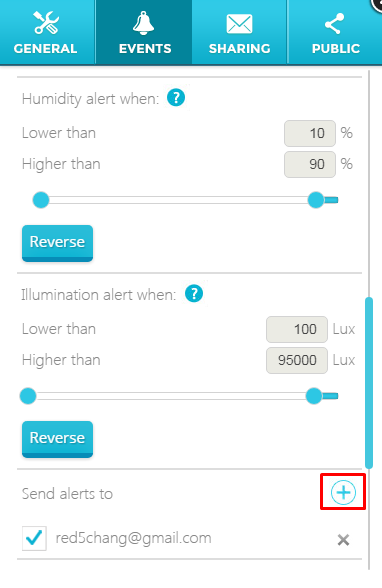






 English
English English (UK)
English (UK) 日本語
日本語 繁中 (台灣)
繁中 (台灣) 繁中 (香港)
繁中 (香港) Deutsch
Deutsch Suomi
Suomi